Кратенько я уже писал на эту тему, правда, давно. Теперь - более подробно. И поэтому "(2)" в заголовке сообщения.
У малого на лэптопе есть несколько игр. Но учетная запись в Windows XP, которая там установлена, у него ограничена: у него не имеет прав администратора. А все игры требуют запуска с правами админа. Как быть?
Если я рядом, то я могу запустить ему игру через Run as... Проблема возникает, когда меня нет дома, а поиграть ему хочется.
Но это решаемая проблема. И вот как она решается.
Как я уже писал в давнем сообщении, есть специальная программа (и достаточно древняя), которая создает ярлык на исполняемый файл игры (и вообще любой программы) с правами администратора. Называется она - AdmiLink.
При создании такого ярлыка вы указываете учетную запись администратора компа и пароль, а она все шифрует и создает "безопасный" (как утверждается автором) ярлык.
Теперь в ограниченном Windows-аккаунте может воспользоваться этим ярлыком, чтобы запустить программу/игру, на которую указывает ярлык.
Давайте подробно пройдем необходимый минимум шагов создания ярлыка.
Я обычно перемещаю его в специальную папку "Игры" в учетной записи малого. А он зайдя в свой Windows-аккаунт, запускает игру с помощью этого ярлыка из той папки.
И все довольны.
В качестве теста надежности способа, я заменил в ярлыке запускаемую программу (путь) - и ярлык ее не запустил.
Но насколько использование этой программы безопасно - я утверждать не возьмусь. Меня пока вполне устраивает этот способ, и я им пользуюсь.
У малого на лэптопе есть несколько игр. Но учетная запись в Windows XP, которая там установлена, у него ограничена: у него не имеет прав администратора. А все игры требуют запуска с правами админа. Как быть?
Если я рядом, то я могу запустить ему игру через Run as... Проблема возникает, когда меня нет дома, а поиграть ему хочется.
Но это решаемая проблема. И вот как она решается.
Как я уже писал в давнем сообщении, есть специальная программа (и достаточно древняя), которая создает ярлык на исполняемый файл игры (и вообще любой программы) с правами администратора. Называется она - AdmiLink.
При создании такого ярлыка вы указываете учетную запись администратора компа и пароль, а она все шифрует и создает "безопасный" (как утверждается автором) ярлык.
Теперь в ограниченном Windows-аккаунте может воспользоваться этим ярлыком, чтобы запустить программу/игру, на которую указывает ярлык.
Давайте подробно пройдем необходимый минимум шагов создания ярлыка.
- Скачиваем программу с официального сайта http://admilink.narod.ru/admilink.htm.
- Запускаем инсталлятор и устанавливаем программу.
- После установки запускаем программу AdmiLink.
- На вкладке "EXE" в пункте "1) Задать ПОЛНОЕ имя EXE файла для которого создается ярлык...", кликаем кнопку справа, и находим и выбираем экзешник игры. (Пункты 2 - 4 заполняйте на свое усмотрение. Я обычно их не заполняю.)
- На вкладке "Account", в пункте "6) Имя пользователя" вводим название учетной записи с правами админа, а в пунктах "7) Ввести Пароль" и "подтвердить" вводим пароль и еще раз пароль к этой учетной записи.
- Если хотите, можете протестировать введенные данные нажав кнопку "Тестировать". (Появившееся консольное окно можно будет закрыть, нажав любую клавишу.)
- Теперь нажимаем кнопку "8) Сгенерировать ключ запуска AdmiRun". В поле ниже появится сгенерированный ключ. (Опять же - на ваше усмотрение: "Параметры AdmiRun". Я обычно ничего не меняю.)
- Теперь на вкладке "LNK". На ваше усмотрение - пункты: "9) Имя ярлыка" (название ярлыка), "10) Каталог" (где он будет сохранен, по умолчанию, на Рабочем столе админского аккаунта), "11) Картинка" (иконка для ярлыка). Я обычно оставляю все как есть, а затем переименовываю и перемещаю ярлык куда мне нужно.
- Теперь нажимаем кнопку "12) Сгенерировать командную строку". В поле ниже появится командная строка с ключом для запуска вашей игры правами админа.
- И наконец, нажимаем огромную кнопку "Создать Ярлык сейчас!".
Я обычно перемещаю его в специальную папку "Игры" в учетной записи малого. А он зайдя в свой Windows-аккаунт, запускает игру с помощью этого ярлыка из той папки.
И все довольны.
В качестве теста надежности способа, я заменил в ярлыке запускаемую программу (путь) - и ярлык ее не запустил.
Но насколько использование этой программы безопасно - я утверждать не возьмусь. Меня пока вполне устраивает этот способ, и я им пользуюсь.


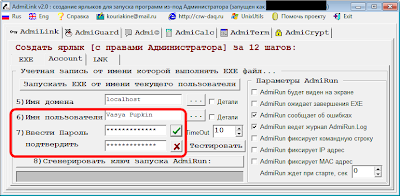
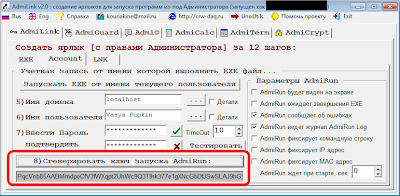


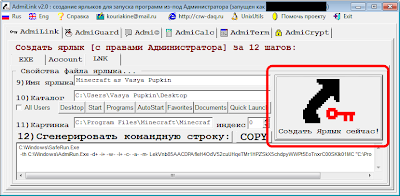
Комментариев нет:
Отправить комментарий